PDFelement: un poderoso y sencillo editor de archivos PDF
¡Comienza con la forma más fácil de administrar archivos PDF con PDFelement!
Existen múltiples programas y plataformas de diseño y publicación para los usuarios y las empresas. Muchos de ellos datan de hace décadas, y he aquí dos de ellos: Microsoft Publisher y Microsoft PowerPoint. Son la forma más popular de editar textos y diseños y, sobre todo, de personalizar y crear diversos elementos visuales. Rompamos el silencio sobre estos dos famosos programas.
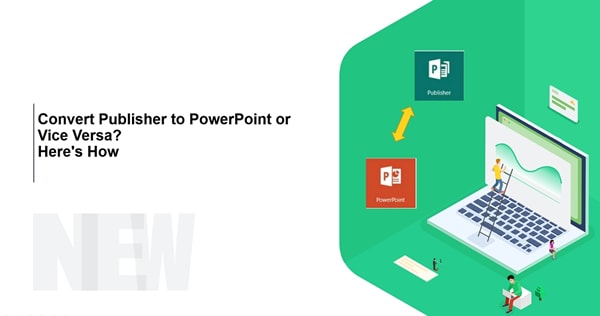
En este artículo
Parte 1. ¿Cuál es la diferencia entre Publisher y Powerpoint?
Publisher y PowerPoint son los dos programas que se centran básicamente en el diseño para PC. Se consideran las herramientas más favoritas y sencillas para crear y personalizar numerosos elementos visuales como invitaciones, calendarios y mucho más. Aunque sus objetivos son similares, también presentan diferencias considerables.
¿Por qué utilizar PowerPoint?
PowerPoint es una aplicación que crea presentaciones multimedia. En general, se utilizan para diseñar expositores personales circunscritos a entornos educativos y profesionales. Te ayuda a transmitir tus ideas con movimientos cinematográficos, animaciones increíbles, iconos, diseños profesionales y modelos 3D. Puedes diseñar y personalizar las diapositivas que quieras con varios diagramas, tablas, videos y mucho más.
¿Por qué utilizar Microsoft Publisher?
Por su parte, Publisher es una aplicación que se utiliza desde 1991. Sirve para diseñar sin problemas cualquier documento gráfico que se desee crear. Este software te permite crear tus propias composiciones visuales y maquetaciones profesionales y personalizar tu trabajo. Aparte de esto, se utiliza generalmente para crear folletos, volantes, revistas, tarjetas de visita, y muchos más como este.
Así que si concluimos las diferencias, Microsoft Publisher se utiliza para hacer tarjetas de felicitación, boletines, calendarios y mucho más. Microsoft PowerPoint permite a los usuarios crear presentaciones visuales que contienen animaciones y efectos de sonido.
Parte 2. ¿Cómo convertir Publisher a PowerPoint?
Microsoft Publisher se considera el programa más popular y utilizado. Pero a veces es necesario transferir los archivos del editor a gráficos de buena resolución o convertirlos a PowerPoint.
Microsoft Publisher crea folletos a dos caras o informes de investigación basados en un tema específico utilizando el formato PUB, al contrario que PowerPoint, que culmina en diapositivas basadas en el formato PUB específico del programa. Cualquier presentación audiovisual puede utilizar archivos PPT. He aquí algunos métodos que debes conocer para convertir PowerPoint a Publisher.
1. Convertir PUB a PPT con PDFelement
PDFelement es un editor de PDF rápido y potente que puede servir como conversor de PUB a PPT. Este programa admite más de 20 formatos de archivo, como Word, Excel, PPT, PNG, texto, PDF, etc. Con PDFelement, puedes convertir documentos desde y hacia cualquier formato de Microsoft Office y obtener archivos de salida de alta calidad. Además, incluso los archivos basados en imágenes se pueden convertir en texto editable con su función OCR. Descubre más funciones de PDFelement en el siguiente vídeo:
Los siguientes pasos te ayudarán a convertir PUB a PowerPoint con PDFelement.

![]() Impulsado por IA
Impulsado por IA
Paso 1
Para convertir PUB a PPT, haz clic en "Crear PDF" > "Desde archivo" para abrir el archivo PUB. Elige el archivo que deseas convertir.
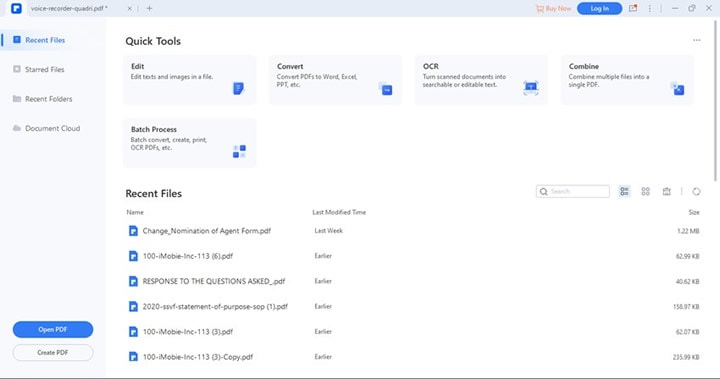
Paso 2
Después de importar el archivo PUB, debes hacer clic en "convertir" > "a PPT"
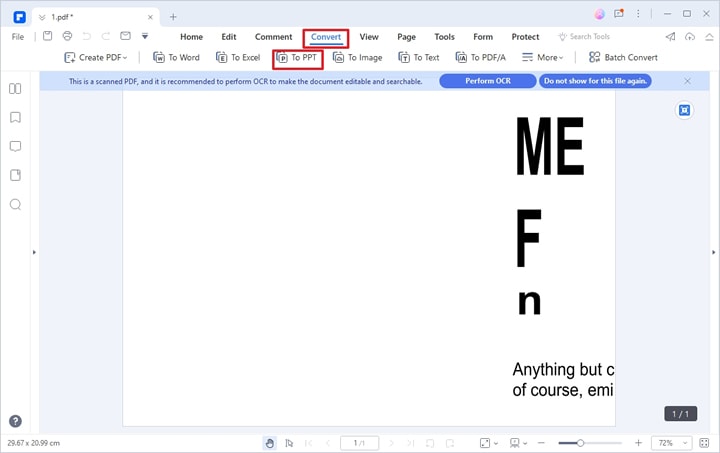
Paso 3
Sigue las instrucciones en pantalla para elegir una carpeta de salida y asignar un nombre al archivo PPT convertido.
2. Convertir Publisher a PowerPoint con Microsoft Publisher
También puedes utilizar Microsoft Publisher para convertir un archivo PUB a formato PPT. Este método utiliza la función "Guardar para impresión fotográfica" para convertir cada página del archivo PUB en una imagen e insertarlas en un documento PPT.
Estos son algunos pasos y para convertir el archivo de Publisher a PowerPoint con Microsoft Publisher.
Paso 1
Abre la ventana de configuración de página haciendo clic en la flecha pequeña de Configuración de página de la pestaña Diseño de página.
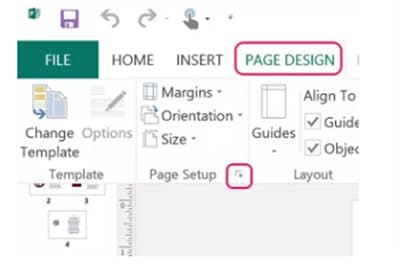
Paso 2
En la ventana emergente Configuración de página, cambia la anchura y la altura de la página a las mismas dimensiones que las diapositivas de PowerPoint. En el caso de una diapositiva estándar de PowerPoint 2013, debes establecer la anchura en 10 pulgadas y la altura en 5,625 pulgadas. Y en el caso de una diapositiva panorámica, ajusta la página a 13,333 pulgadas x 7,5 pulgadas.
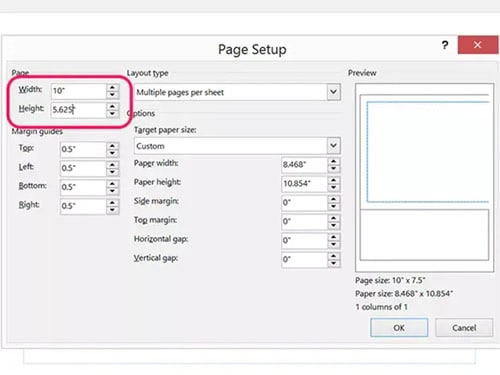
Paso 3
Encaja todos los contenidos y objetos de cada página en los márgenes.
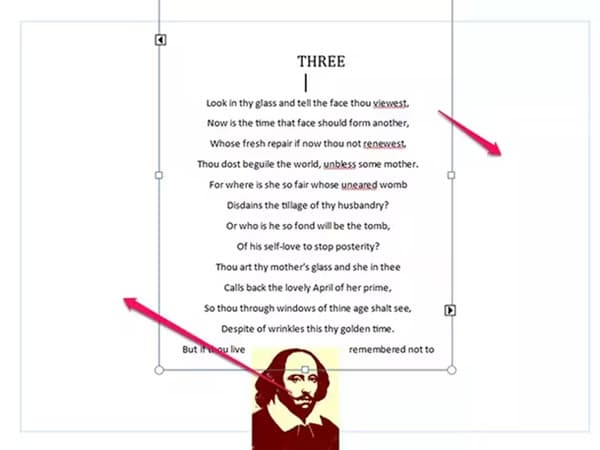
Paso 4
Selecciona Exportar en la pestaña Archivo. Haz clic en el botón Guardar conjunto de imágenes después de seleccionar la opción Guardar para impresión fotográfica. En la ventana de navegación que aparece, elige una carpeta. Publisher exporta cada página del documento como imagen JPG y la coloca en esa carpeta.
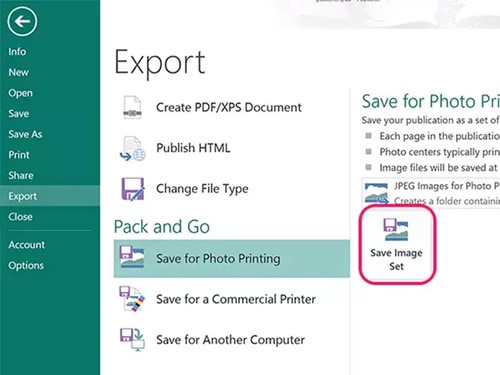
Paso 5
Ahora, inserta esas imágenes exportadas en un archivo PPT. Abre un nuevo archivo de PowerPoint, haz clic en la pestaña Insertar y selecciona Nueva diapositiva > Icono en blanco. Haz clic en el icono Nueva diapositiva de la cinta para añadir tantas Nuevas diapositivas como necesites.
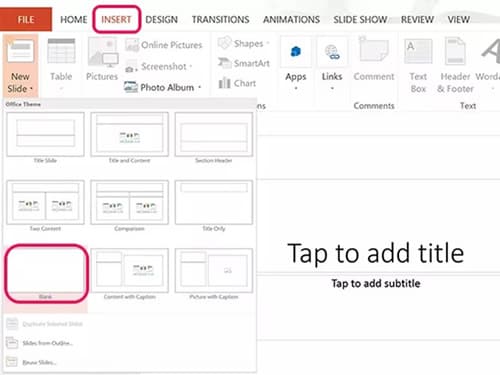
Paso 2
Haz clic en el icono Imágenes de la cinta Insertar para insertar las imágenes exportadas en esas diapositivas. A continuación, convertirás un archivo PUB a PPT.

3. Canyua Publisher a PowerPoint Converter
Si estás entre los que hacen ediciones, leer y convertir documentos de Microsoft Office Publisher sin necesidad de utilizar MS Publisher Software en Windows, Canyua Publisher a PowerPoint Convertidor es una aplicación imprescindible que debes tener. Como su nombre indica, esta aplicación está diseñada para convertir Publisher a PowerPoint. Además, con esta aplicación puedes editar fácilmente textos, imágenes, tablas y otros objetos de los documentos editoriales.
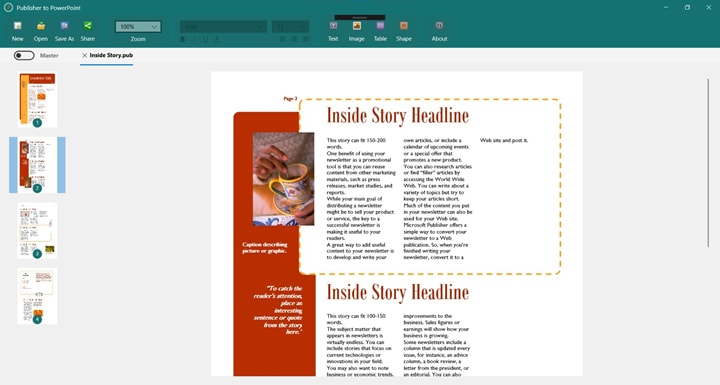
Cómo hacerlo:
Paso 1
Abre un documento PUB con Publisher a PowerPoint. Haz clic en el botón "Guardar como" de su barra de herramientas principal.
Paso 2
Sigue las instrucciones que aparecen en pantalla para guardarlo como archivo PPT. Entonces, obtendrás un PowerPoint convertido.
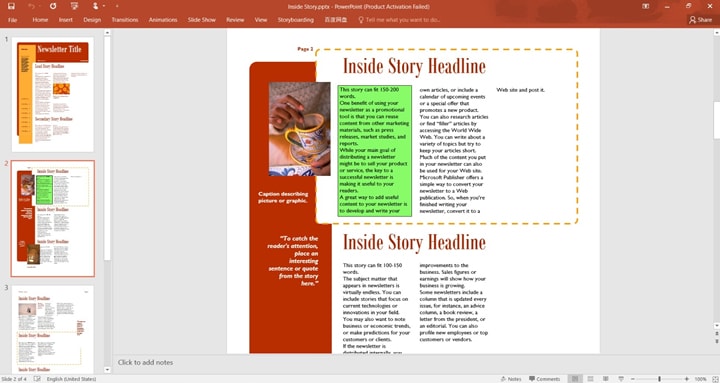
Parte 3. ¿Cómo convertir PowerPoint a Publisher?
Después de hacer presentaciones, quizás quieras hacer un folleto con tus diapositivas. Por lo tanto, es necesario convertir los archivos de PowerPoint a formato PUB. Aquí te ofrecemos tres (3) formas sencillas de resolver este problema.
1. Convertir PowerPoint a formato Publisher con PDFelement
PDFelement es más que un editor de PDF y también puede utilizarse para convertir archivos PPT a PUB. Sin embargo, no funciona directamente para convertir ppt a Publisher sino que funciona como puente para convertir PowerPoint a un documento soportado por Microsoft Publisher.
Cómo hacerlo:
Paso 1
Inicia PDFelement en tu Windows o Mac. Después, haz clic en "Crear PDF" > "Desde archivo". A continuación, selecciona el PPT que deseas abrir.
Paso 2
Haz clic en la pestaña "Convertir" y selecciona la opción "A Word" para guardar primero el PPT en formato Word.
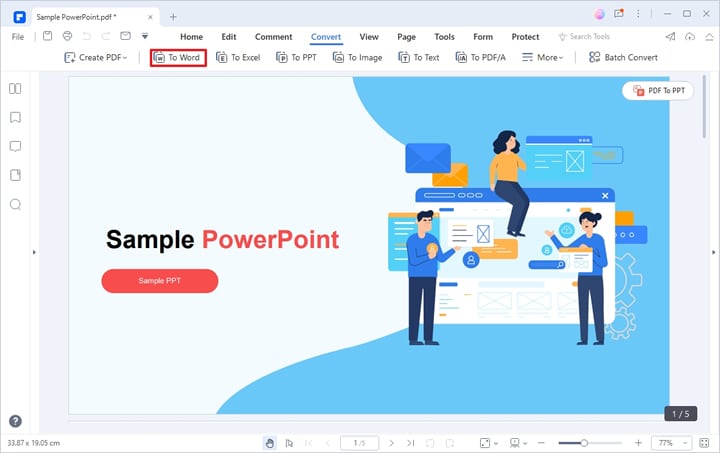
Paso 3
Como Microsoft Publisher admite el formato Word, puedes abrir directamente el archivo Word con este programa y guardarlo como archivo Publisher.
2. Convertir PPT a PUB con Able2Extract
Able2Extract es un popular conversor de PDF conocido por su interfaz fácil de usar. El conversor de PDF es útil para convertir archivos PDF a formatos como Word, AutoCAD y Excel, e incluso puedes editar párrafos, contenido y texto de PDF.
Como Able2Extract no puede abrir archivos PPT, necesitas convertir PPT a formato PDF con otro conversor, como Wondershare PDFelement. Después, el archivo se puede guardar como PUB con Able2Extract fácilmente.

Paso 1
Inicia Able2Extract, ve a la pestaña Archivo de la esquina superior izquierda y haz clic en "Abrir". Después de esto, verás una pantalla que define todos tus archivos PDF. Para abrir un fichero, selecciónalo.
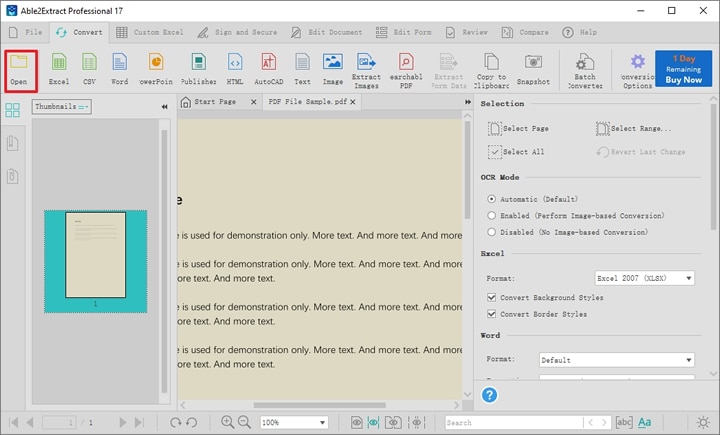
Paso 2
A continuación, el archivo se importará a Able2Extract. Ahora, ve a la pestaña "Convertir". Con Able2Extract, puedes convertir todo el archivo a formato PUB o solo una página concreta. Ajusta el intervalo de páginas que deseas convertir en la sección "Selección" del panel derecho.
Paso 3
Haz clic en el icono "Editor". A continuación, el archivo se convertirá a formato PUB.
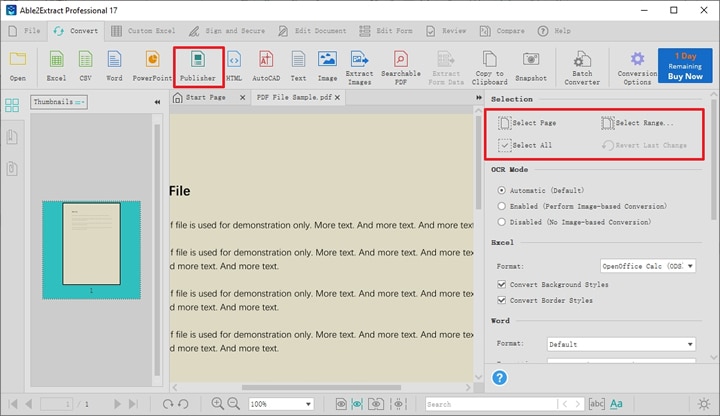
3. Convertir PPT a Publisher en línea
Te preguntarás si existe algún programa para convertir PPT a PUB online. Bueno, no hay ninguna herramienta en particular que funcione como un convertidor de PowerPoint a Publisher en línea. Sin embargo, es posible convertir PPT a un formato de archivo compatible con Microsoft Publisher utilizando varias herramientas en línea. Zamzar es uno de esos conversores en línea.
Con Zamzar, puedes convertir una amplia gama de formatos de archivo de forma gratuita. Es fácil de usar y te permite convertir archivos en línea sin descargar ningún programa. Puedes convertir el archivo PPT a formato Word y guardar el Word de salida en un archivo Publisher con Microsoft Publisher.
Cómo hacerlo
Paso 1
Navega a la página de inicio de Zamzar con un navegador en tu computador. Haz clic en el botón verde "Elegir archivos" para cargar el archivo PPT en esta herramienta.
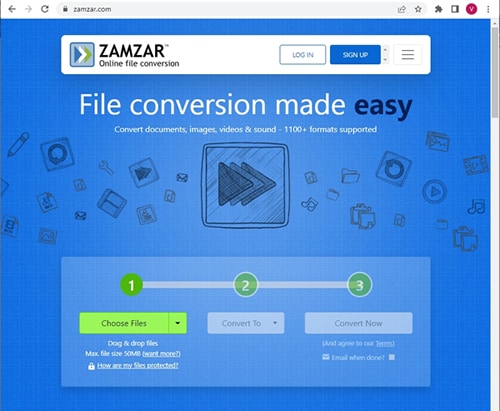
Paso 2
Haz clic en "Convertir a". En la lista emergente, selecciona el formato ".doc" o ".docx". Después, haz clic en "Convertir ahora".
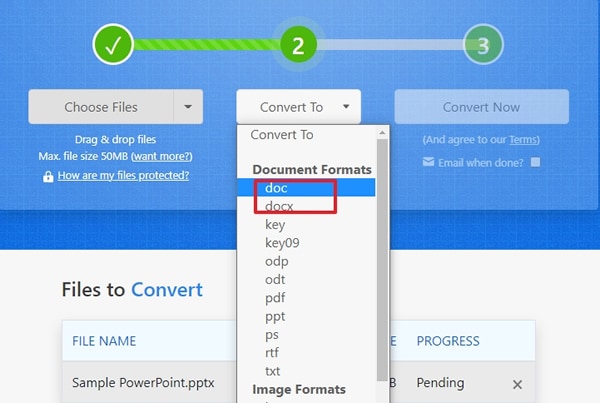
Paso 3
Cuando finalice el proceso, haz clic en el botón azul "Descargar" para rayar el archivo.
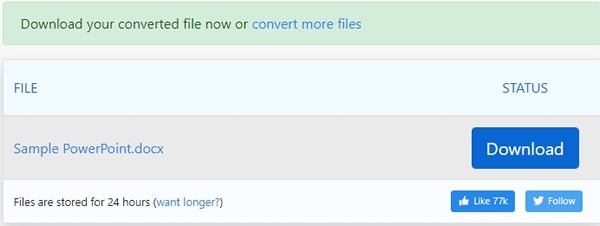
Una vez convertido el archivo PowerPoint a formato Word, ábrelo con Microsoft Publisher y guárdalo en formato PUB.
Conclusiones
Muchas personas de todo el mundo utilizan las famosas herramientas Microsoft PowerPoint y Publisher. Pero muchas personas desconocen sus diferencias y las formas de convertirlas. Para todos aquellos que no lo sepan, les ofrecemos información completa que puede serles útil. Por lo tanto, utilízalos gratis y convierte los archivos sin esfuerzo.

